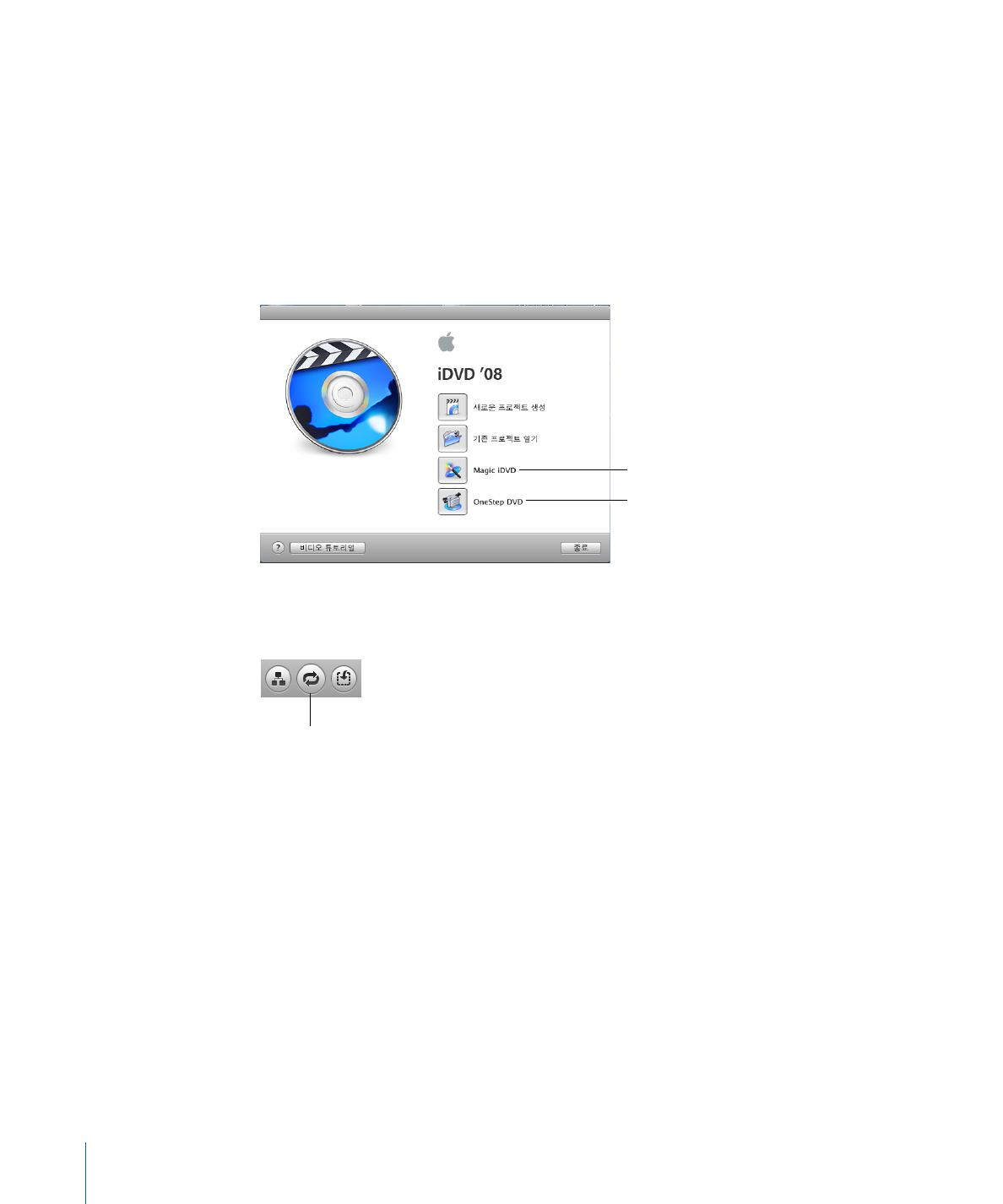
인코딩 품질 설정하기
iDVD
는 프로젝트를 디스크에 굽기 전에 프로젝트의 정보를“인코딩”합니다
.
프로젝트를 시작하기
전에 인코딩 설정을 선택하는 것이 좋습니다
. 3
가지 가능한 설정이 있으며
,
선택하면 프로젝트의
최종 품질과 인코딩 프로세스 시간에 영향을 줍니다
.
8
제
2
장
iDVD
배우기
Magic iDVD
를 사용하면
,
테마 하나와 포함시키려는
사진과 동영상을 선택하면
iDVD
가 알아서 나머지
작업을 수행합니다
.
OneStep DVD
를 사용하면
,
카메라에 있는 장면을
DVD
로
직접 복사할 수 있습니다
.
배경영상 단추
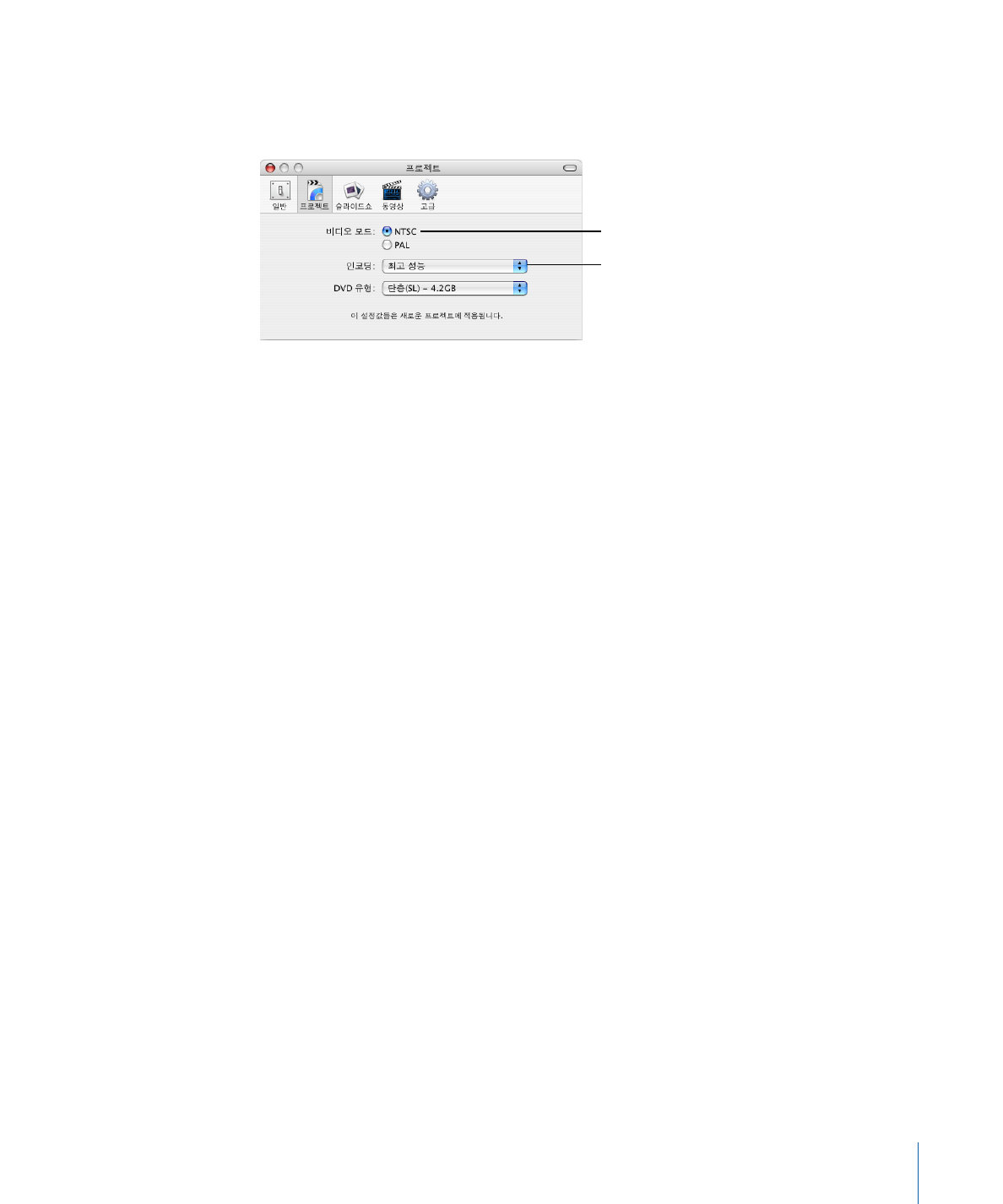
인코딩 품질을 설정하려면
,
n
iDVD >
환경설정을 선택하고 프로젝트를 클릭하십시오
.
그런 다음
,
아래 인코딩 설정 중 하나를
선택하십시오
.
최고 성능을 선택하면 프로젝트가 구워질 때까지 기다릴 필요가 없으며
,
프로젝트를 계속
진행하면서
iDVD
는 백그라운드에서 비디오를 인코딩합니다
.
이렇게 하면 완료한
DVD
를
생성하는 데 걸리는 시간이 크게 단축됩니다
.
이것은 한 시간 이내의 실행 시간을 가진 프로젝트에
유용합니다
(
단층 디스크
).
따라서 프로젝트를 보다 빠르게 완료할 수 있으며
,
비디오의 용량에 대해
뛰어난 품질의 인코딩을 얻을 수 있습니다
.
최상의 품질은
1
시간과
2
시간 사이 정도 길이의 대용량 프로젝트에 권장하는 옵션입니다
(
단층
디스크
).
이 설정을 사용하면
iDVD
가 디스크에 넣을 수 있을 만큼의 데이터 용량에 대해 가능한
최고의 비트율을 선택합니다
.
이 옵션은 모든 데이터를 양호한 최종 비디오 품질을 보장하는
비트율로“밀어 넣습니다”
. iDVD
는 이 옵션을 사용하면 백그라운드에서 인코딩하지 않기 때문에
디스크를 굽는 데 더 오랜 시간이 걸립니다
.
프로젝트 작업을 시작할 때가 아닌
DVD
를 구울 때
인코딩 프로세스가 시작됩니다
.
전문가용 인코딩은 고급 기술을 사용하여 비디오를 인코딩하므로
,
구운
DVD
가 가능한 최고
화질의 비디오를 가지게 됩니다
.
최상의 품질 옵션과 마찬가지로
,
전문가용 인코딩을 사용하면
단층 디스크로의 프로젝트에 대해 대략
2
시간의 시간 제한이 있습니다
.
이 옵션을 사용하면 최상의
품질 옵션을 사용할 때보다 프로젝트의 인코딩에 약 두 배 많은 시간이 필요합니다
.
따라서
시간적인 여유가 있을 때 이 옵션을 사용하는 것이 좋습니다
.
DVD
의 품질은 많은 부분 소스의 품질에 달려있습니다
.
인터넷에서 다운로드한
QuickTime
동영상 또는
VHS
비디오와 같은 저해상도 동영상은
DV
나
HDV
비디오 카메라로 촬영하여
iMovie, Final Cut Express
또는
Final Cut Pro
와 같은 비디오 편집 소프트웨어에서 편집한
비디오보다 낮은 품질의 결과가 생성됩니다
.
제
2
장
iDVD
배우기
9
프로젝트에 동영상을
추가하기 전에 인코딩
설정을 선택하십시오
.
기본적으로
iDVD
는 여러분
지역에 맞는 모드로 설정되어
있습니다
. NTSC
포맷은
북미에서 사용됩니다
.
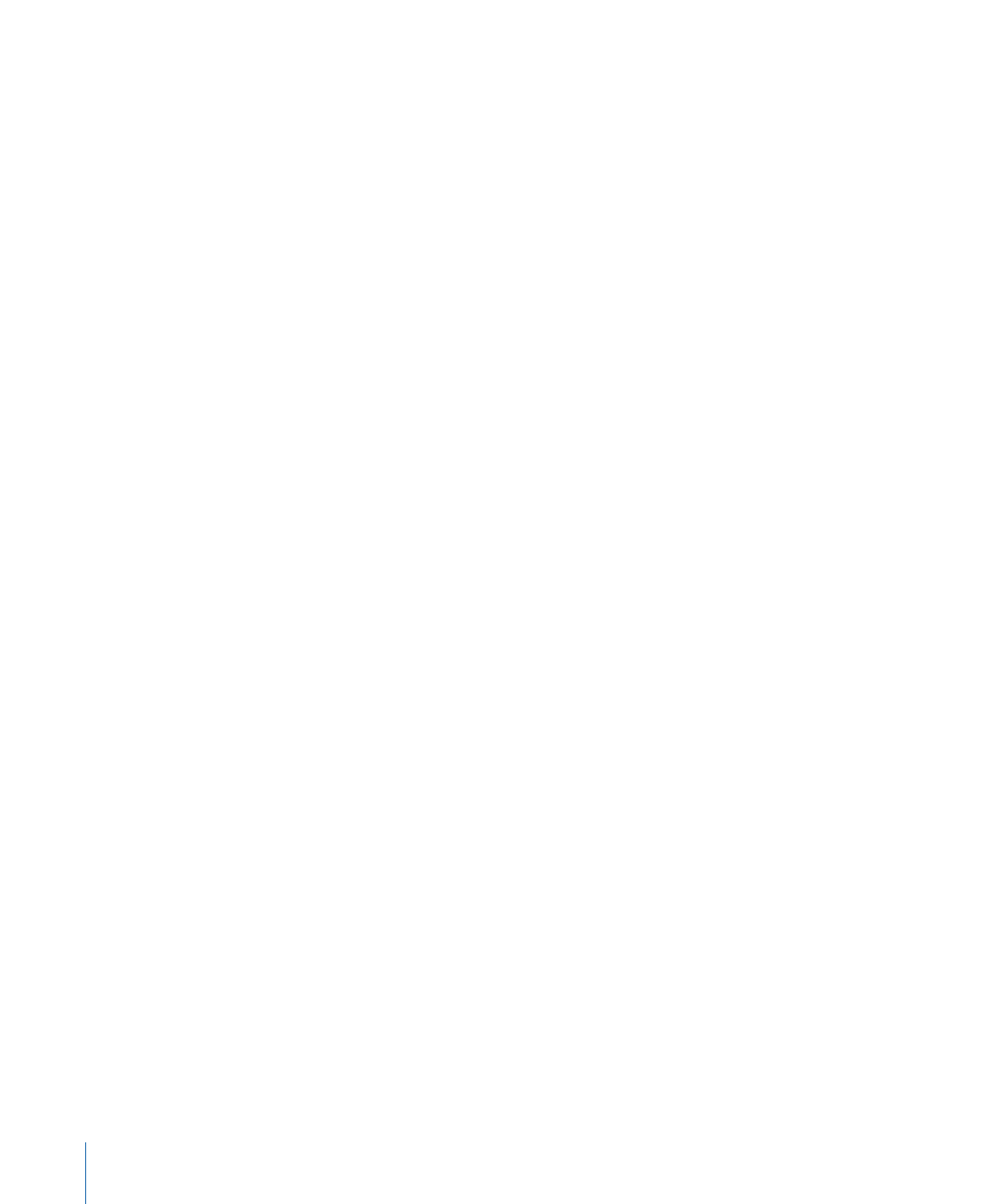
3
단계
: DVD